 Se você finalmente está com seu novo iPhone 6 ou iPhone 6 Plus em mãos, você deve querer fazer backup do seu novo iPhone. Seja de fotos privadas, músicas, vídeos, aplicativos, notas, mensagens ou contatos, você definitivamente não quer perder qualquer informação graças a razões fora do seu controle.
Se você finalmente está com seu novo iPhone 6 ou iPhone 6 Plus em mãos, você deve querer fazer backup do seu novo iPhone. Seja de fotos privadas, músicas, vídeos, aplicativos, notas, mensagens ou contatos, você definitivamente não quer perder qualquer informação graças a razões fora do seu controle.
Dentre esses dados, informações de contatos provavelmente são a coisa mais importante de tudo armazenado em seu iPhone 6. É fácil conseguir o telefone de algum amigo íntimo ou membro da família, mas e aqueles contatos de negócios ou outras informações importantes como e-mail, endereço, cargo, etc? Deve ser um desastre acabar perdendo tudo isso. Neste artigo, você verá um guia para fazer backup dos contatos do iPhone 6 usando diferentes métodos, que também podem ser usados em outros aparelhos Apple rodando o sistema operacional iOS 8. Aumente suas chances proteger dados importantes.
Como fazer backup de contatos do iPhone 6 ou iPhone 6 Plus
1
Gerenciador de Smartphone da Apowersoft
Se você está procurando um modo fácil e rápido para fazer o backup de contatos do iPhone 6 ou iPhone 6 Plus, especialmente salvando seus contatos no PC, HD externo ou outro aparelho como iPad, iPod, etc., o programa gratuito Gerenciador de Smartphone da Apowersoft é a escolha ideal. Para descobrir como fazer o backup dos contatos, siga os passos abaixo:
i
Faça o download e instale o Gerenciador de Smartphone da Apowersoft
ii
Carregue o programa e conecte o seu iPhone 6. Ao conectar, uma janela vai surgir em seu telefone, você precisa clica em “Confiar” para completar a conexão.
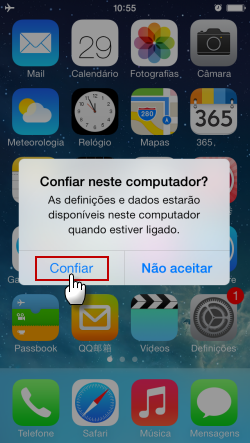
iii
Clique em “Contatos” na interface principal. Você pode ver uma lista complete de contatos para escolher e fazer o backup.
iv
Clique na caixa “Nome” e então faça o backup de todos os contatos em um arquivo .xml para seu PC clicando no botão “Exportar”. É simples e fácil de ver em seu computador. Se quiser, pode ainda conectar outros aparelhos ao Phone Manager e clicar em “Importar” para salvar os contatos do iPhone 6 em seus outros aparelhos móveis.
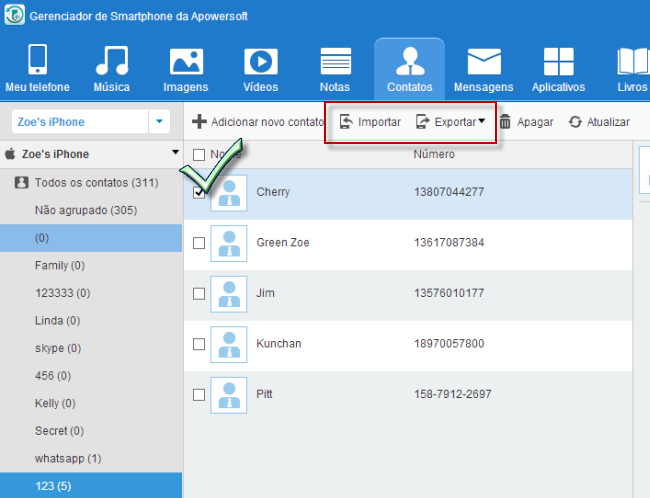
Dica 1: leia contatos no iOS
Antes de ver as informações de contato, a janela de notificação vai pedir a você para fechar seu iCloud primeiro, aparece algo como “Contatos está em uso no iCloud, por favor feche o iCloud para que o Phone Manager possa ler o contato”. Essa mensagem só aparece em aparelhos rodando iOS 8. Se você está usando iOS 7 ou outro sistema operacional mais antigo, você pode conectar seu iPhone ao Phone Manager com sucesso mesmo com os Contatos em uso no iCloud.
A respeito dos passos para fechar o iCloud, faça como abaixo:
- Abra “Geral”
 no iPhone 6
no iPhone 6 - Vá para “iCloud”, então clique para desligar os contatos
- Clique em “Manter no meu iPhone”
- Feche e faça o backup dos contatos no iOS 8 agora


Dica 2: Contatos de backup diretamente
Após ler os contatos com sucesso, você pode ainda voltar para “Meu telefone”, e então clique no ícone de backup para selecionar e copiar seus contatos diretamente. Dessa forma, você pode ainda fazer backup de outros conteúdos, como mensagens, aplicativos, etc.

E é isso, esse programa pode exportar contatos do iPhone 6 com facilidade. Além disso, ele pode ainda gerenciar ou fazer cópias de segurança de quaisquer dados no iTunes ou iCloud, incluindo músicas, fotos, vídeos, SMS, aplicativos, livros, notas e muito mais.
2
iCloud
O iCloud é outra solução para backup que disponibiliza aos usuários 5GB de espaço livre para trabalhar. Para fazer o backup de contatos do iPhone 6, simplesmente vá em Configurações -> iCloud, e então habilite os Contatos fazendo a seleção. Agora você pode clicar em para iniciar o processo de backup.

Contudo, você deve notar que o iCloud não é suficiente para a maioria dos usuários armazenar todos os dados, devido a seu limite de capacidade. Dito isso, quando você fizer o backup dos contatos do iPhone, você deve usar os 5GB para listas de contatos mais importantes e permanentes, mas não faça cópias de seus arquivos grandes por engano, como fotos, vídeos, músicas, etc. Além disso, para assegurar a segurança dos dados, o backup exige rede WiFi com excelente performance.
3
iTunes
Devido a relatos recentes sobre os problemas do iCloud, o iTunes pode ser um modo mais seguro ainda para fazer o backup do iPhone 6 Plus. Antes de usá-lo, por favor tenha a certeza de usar a versão mais recente do iTunes 11.4 para que ele seja totalmente compatível com o novo iPhone rodando iOS 8. Agora siga os passos abaixo para fazer um backup completo:
passo 1: Abra o iTunes e conecte seu iPhone ao PC via cabo USB.
passo 2: Encontre e selecione seu aparelho iPhone na lista superior direita e clique no ícone.
passo 3: Uma janela se abrirá mostrando informações sobre seu iPhone, escolha “Este computador”e selecione “Fazer a criptografia do backup do iPhone”.

passo 4: Clique em para iniciar o backup de seus contatos.
Vale lembrar que o backup do iTunes consome muito mais tempo pois você tem que fazer o backup de tudo que está no aparelho, incluindo músicas, vídeos, fotos e outros arquivos enormes, você não pode apenas selecionar os contatos da sua lista para fazer o backup. Algumas vezes, pode haver uma interrupção no processo por vários motivos.
Compare os três métodos
Com todos esses métodos e técnicas, fazer o backup dos contatos no iOS 8 é simples como contar até 3. Então qual método é ideal para você? Veja essa rápida comparação.
| Gerenciador de Smartphone da Apowersoft | Apple iCloud | iTunes | |
|---|---|---|---|
| Características extras | Projeta a tela do celular no PC sincroniza, faz backup e restaura conteúdo | uma parte de backup de arquivos | gerencia conteúdo de mídia faz toques para o celular |
| Tamanho da instalação | 30.78 MB | 106,10 MB para o iTunes | N/D |
| Aparelhos compatíveis | Todos os aparelhos iOS e Android | Todos os aparelhos iOS | Todos os dispositivos iOS |
| Preço | Gratuito ou Pró | Gratuito | Gratuito |
| Sem rede WiFi | |||
| Capacidade de armazenamento | Sem limite | 5GB | Sem limite |
 no iPhone 6
no iPhone 6